
苹果手机桌面上设置home键 iPhone上怎么设置虚拟HOME键
发布时间:2024-02-06 13:45:50 来源:丰图软件园
苹果手机已经成为了人们生活中必不可少的一部分,在使用过程中,我们可能会遇到一些问题,比如苹果手机桌面上的HOME键设置。在iPhone上,如何设置虚拟HOME键呢?这是一个常见的问题,因为有时候HOME键可能会损坏或者出现故障,导致我们无法正常使用手机。幸运的是苹果为我们提供了一种解决方案,可以在桌面上设置虚拟HOME键,让我们能够轻松地操作手机。接下来我将为大家详细介绍如何进行设置,让我们一起来了解吧。
iPhone上怎么设置虚拟HOME键
步骤如下:
1.具体层级分类:【通用→辅助功能→Assistivetouch】,如不清楚请接着看步骤和图示。首先打开iphone的设置窗口,找到 通用。在通用菜单下找到二层菜单 辅助功能
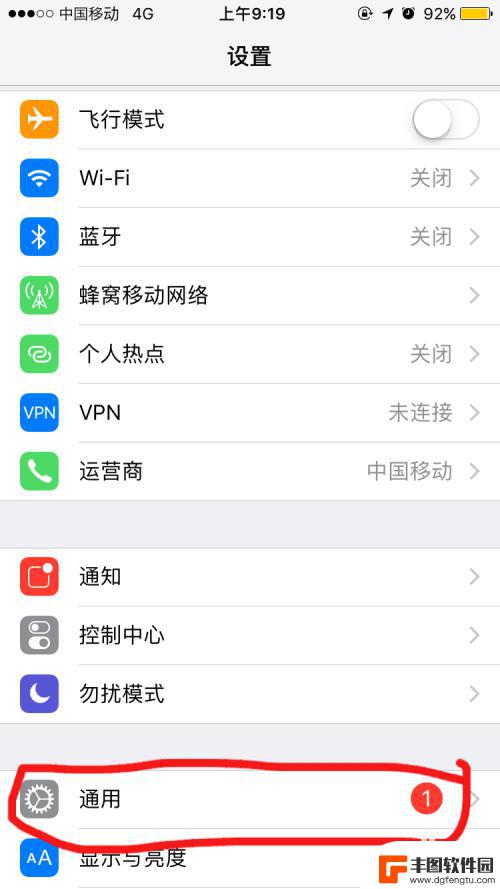
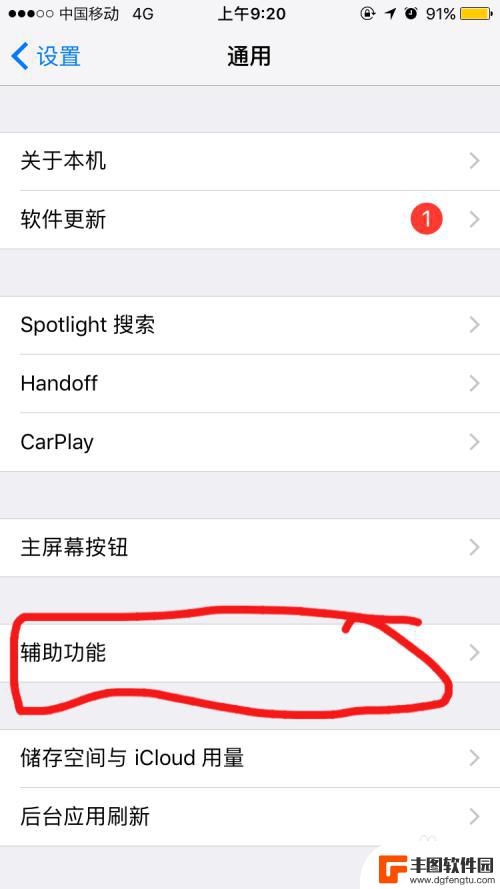
2.在 辅助功能页面滑动到下面的菜单,在名为 互动 的小标签窗下找到 AssistiveTouch
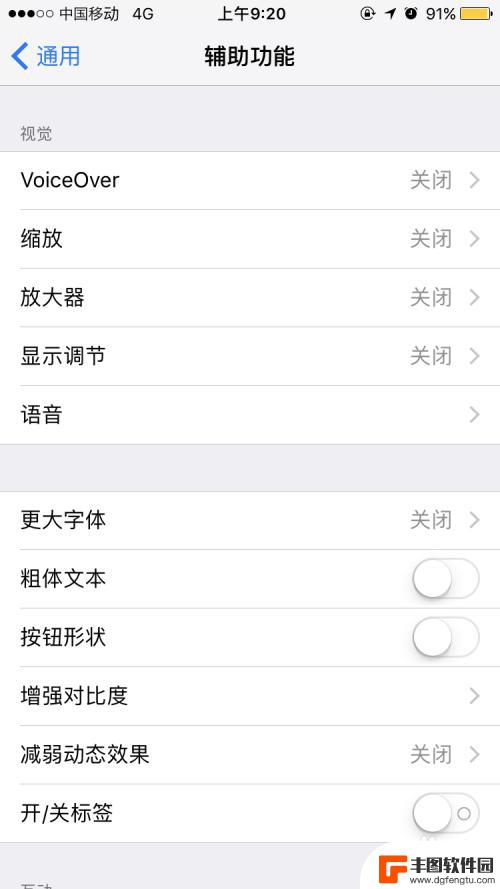
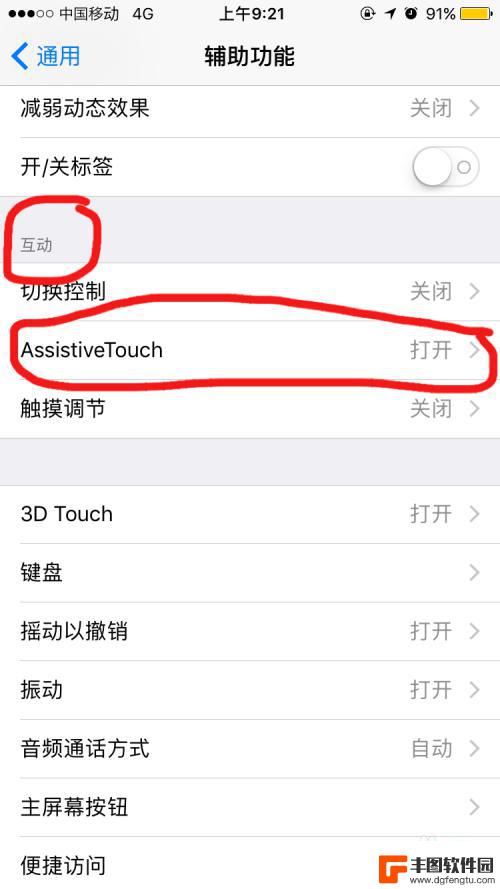
3.点进去后打开排第一的那一行便可,这时你可以发现你的手机多了一个黑白灰想间的虚拟按钮了。
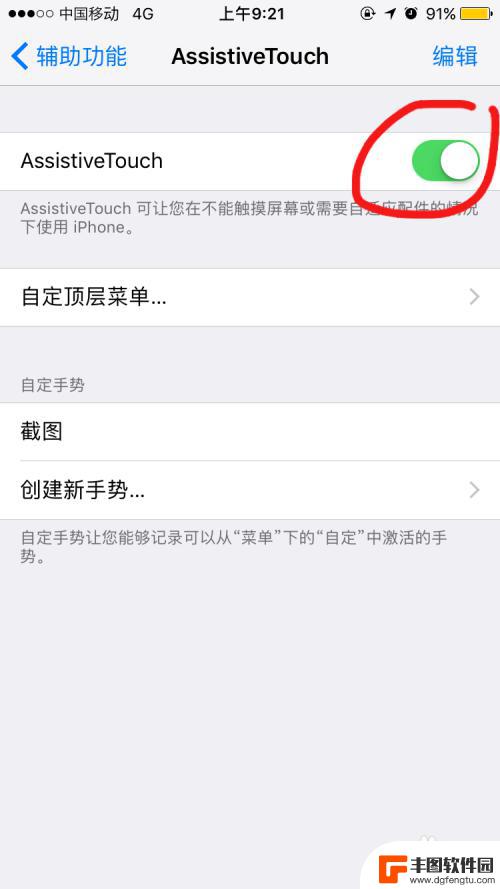
以上就是苹果手机桌面上设置home键的全部内容,若你遇到这个问题,可以尝试根据以上方法解决,希望对大家有所帮助。
热门游戏
- 相关教程
- 小编精选
-
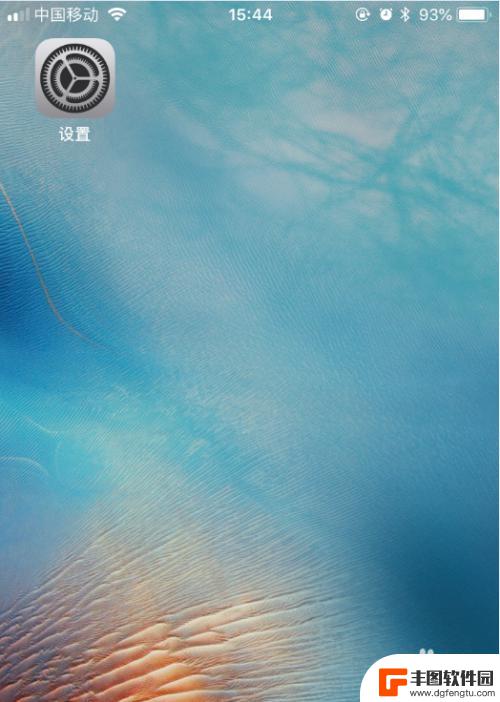
苹果手机的模拟键怎么设置 iPhone苹果手机虚拟home键设置方法
苹果手机的模拟键怎么设置,苹果手机的模拟键设置方法,是一项非常便利的功能,对于那些习惯使用实体home键的用户来说,虚拟home键的设置能够提供更多的选择和灵活性。通过设置,我...
2023-11-17
-
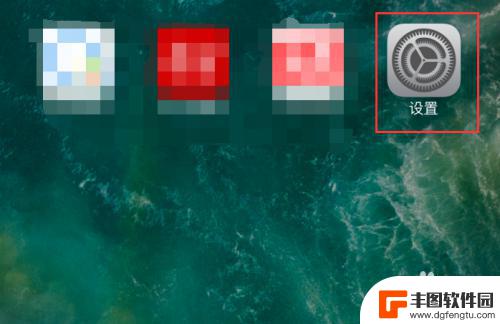
苹果6s手机怎么设置返回键在屏幕 怎样在iPhone手机上设置屏幕返回键HOME键
苹果6s手机的返回键位于屏幕下方的HOME键上,它是用于快速返回主屏幕或上一个应用程序的重要功能键,有些用户可能希望将返回键从实体按键改为在屏幕上进行操作。幸运的是,苹果提供了...
2023-12-08
-

home键是什么键在哪儿手机 手机home键在哪个位置
在现代手机中,home键是一项非常重要的功能,它位于手机的前部或底部,通常是一个物理按键或虚拟按键。这个键的作用十分多样,既可用于返回主屏幕,也可用于快速切换应用程序或调出任务...
2023-12-22
-
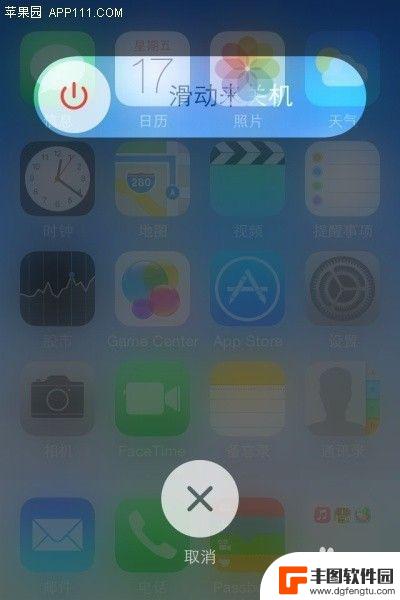
苹果手机home键不能按了怎么办 iPhone苹果home键失灵修复方法
苹果手机home键不能按了怎么办,苹果手机是现代人生活中常用的智能设备之一,而其中的home键更是使用频率最高的按键之一,有时候我们可能会遇到苹果手机的home键失灵的情况。当...
2023-12-01
-
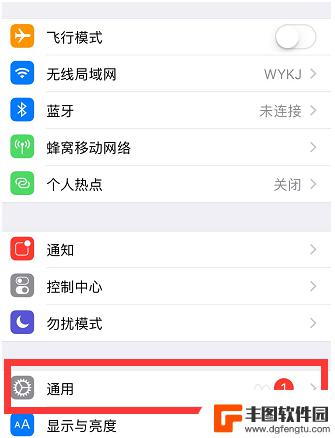
iphone屏幕home键怎么关 苹果手机如何隐藏屏幕上的home键
在现代科技日益发展的今天,苹果手机作为一款颇受欢迎的智能手机,其独特的设计和便捷的操作方式备受用户青睐,其中iPhone屏幕上的home键一直是用户使用频率较高的一个功能键,但...
2024-02-28
-
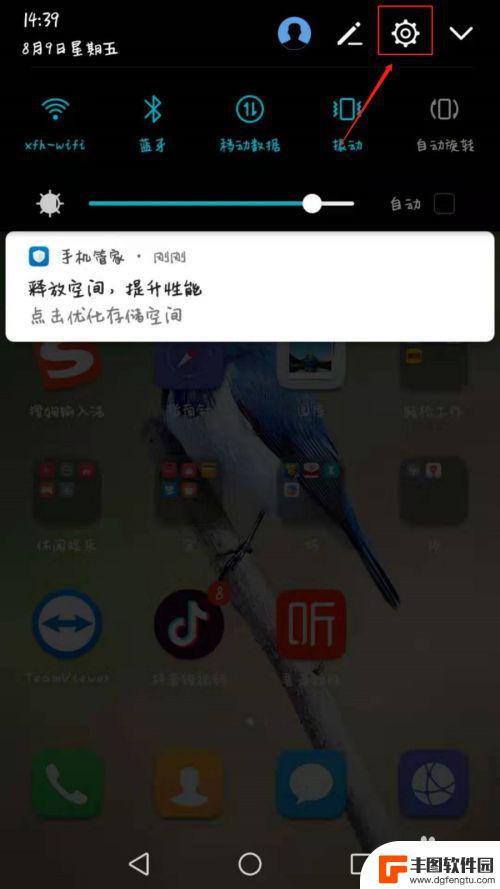
手机的虚拟键盘怎么设置 如何在手机上设置虚拟按键
在现代社会手机已经成为人们生活中不可或缺的工具,虚拟键盘作为手机的重要组成部分,在日常使用中起着至关重要的作用。对于许多人来说,如何设置手机上的虚拟按键却是一个难题。在这篇文章...
2024-04-30
-

苹果手机电话怎么设置满屏显示 iPhone来电全屏显示怎么设置
苹果手机作为一款备受欢迎的智能手机,其来电全屏显示功能也备受用户青睐,想要设置苹果手机来电的全屏显示,只需进入手机设置中的电话选项,然后点击来电提醒进行相应设置即可。通过这一简...
2024-11-27
-

三星山寨手机怎么刷机 山寨手机刷机工具
在当今科技发展迅速的时代,手机已经成为人们生活中不可或缺的重要工具,市面上除了知名品牌的手机外,还存在着许多山寨手机,其中三星山寨手机尤为常见。对于一些用户来说,他们可能希望对...
2024-11-27













